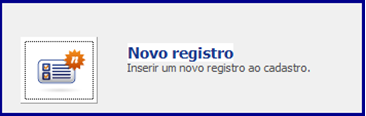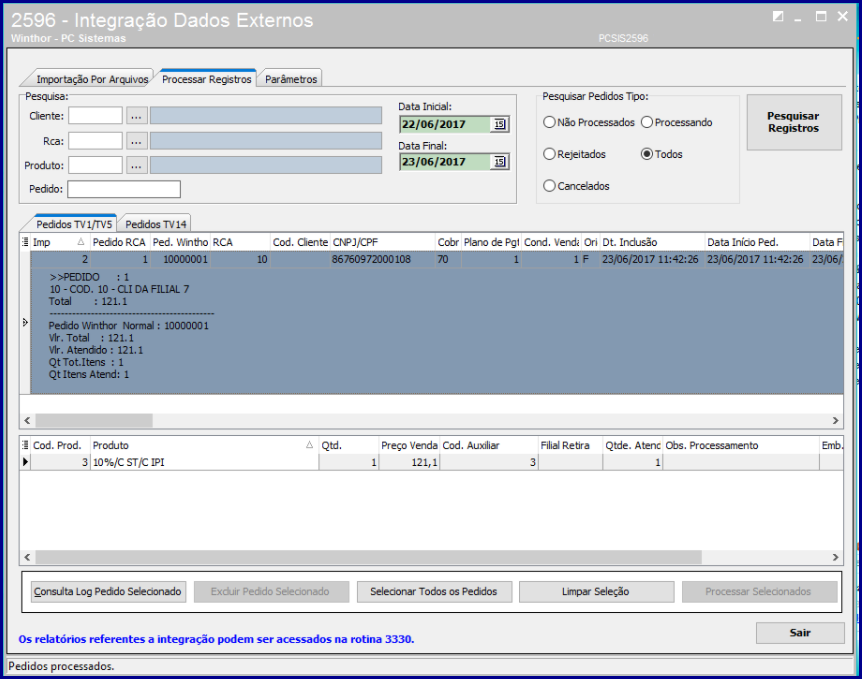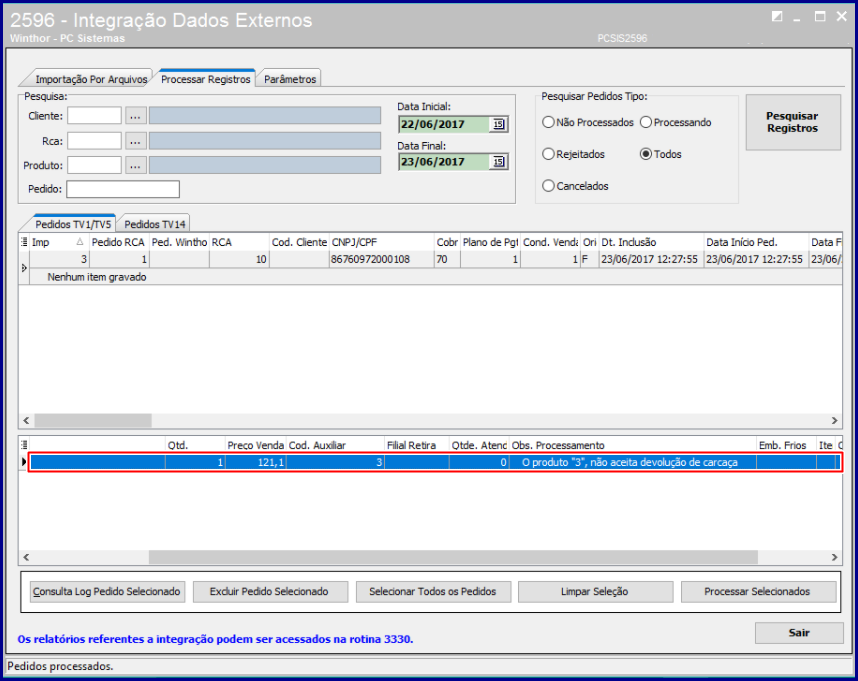Histórico da Página
GERENCIAMENTO DE INSERVÍVEL - CARCAÇA
Informações Gerais
Linha de Produto: | PC Sistemas | ||||||||||||||||||||||||||||||||||||||||||||||||
| Segmento Executor: | D&L | ||||||||||||||||||||||||||||||||||||||||||||||||
Módulo: | 33 - Vendas Avançado | ||||||||||||||||||||||||||||||||||||||||||||||||
Rotina: |
| ||||||||||||||||||||||||||||||||||||||||||||||||
Chamado/Ticket: | 5272.028469.2016 (HIS.01155.2016 / HIS.01158.2016 / HIS.01837.2016 / HIS.02859.2016 / HIS.01158.2016 / HIS.01531.2016 / HIS.01805.2016 / HIS.01798.2016 / HIS.02866.2016 / HIS.03804.2016 // HIS.01157.2016 // HIS.01807.2016) | ||||||||||||||||||||||||||||||||||||||||||||||||
| Tabelas e Permissões: |
| ||||||||||||||||||||||||||||||||||||||||||||||||
| |||
| |||
| |||
| |||
País: | ( X ) Brasil ( ) Argentina ( ) México ( ) Chile ( ) Paraguai ( ) Equador ( ) USA ( ) Colômbia ( ) Outro _____________. | ||
Versão: | 28.01 | ||
Objetivo
O processo de controle de Carcaça de Baterias será desenvolvido com a finalidade de auxiliar as empresas que atuam no segmento de peças e acessórios. As rotinas que estão envolvidas nesse processo são: 203 - Cadastrar Produto, 1301 - Receber Mercadoria, 1302 - Devolução a fornecedor, 1307 - Cancelar Nota Fiscal de Entrada e 1327 - Cancelar NF devolução, 3363 - Cadastro de Inservível, 3364 - Cadastro de Rota Inservível, 3367 - Movimentação Inservível.
| Expandir | |||||||||||||||||||||||||||||||||||||||||||||||||||||||||||||||||||||||||||||||||||||||||||||||||||||||||||||||||||||||||||||||
|---|---|---|---|---|---|---|---|---|---|---|---|---|---|---|---|---|---|---|---|---|---|---|---|---|---|---|---|---|---|---|---|---|---|---|---|---|---|---|---|---|---|---|---|---|---|---|---|---|---|---|---|---|---|---|---|---|---|---|---|---|---|---|---|---|---|---|---|---|---|---|---|---|---|---|---|---|---|---|---|---|---|---|---|---|---|---|---|---|---|---|---|---|---|---|---|---|---|---|---|---|---|---|---|---|---|---|---|---|---|---|---|---|---|---|---|---|---|---|---|---|---|---|---|---|---|---|---|
| |||||||||||||||||||||||||||||||||||||||||||||||||||||||||||||||||||||||||||||||||||||||||||||||||||||||||||||||||||||||||||||||
|
Procedimento para Configuração
| Expandir | ||
|---|---|---|
| ||
Acesse a rotina 560 - Atualizar Banco de Dados e atualize as tabelas: - Tabela de cadastro de Inservível (PCINSERVIVEL), da aba Criação/Alteração de Colunas, sub-aba G-I; |
| Expandir | ||
|---|---|---|
| ||
Acesse a rotina 300 - Atualizar Funções de Venda, aba Força de Vendas e atualize as tabelas:
|
| Expandir | ||
|---|---|---|
| ||
Acesse a rotina 530 - Permitir Acesso a rotina e marque conforme necessidade as permissões abaixo:
101 – Permite excluir Créditos/Débitos de inservível por cliente
84 – Não permitir alterar transporte padrão |
- Atualize as rotinas abaixo para versão 28.01 ou superior:
203 - Cadastrar Produto;
302 - Cadastrar Cliente;
316 - Digitar Pedido de Venda;
336 - Alterar Pedido de Venda;
329 - Cancelar Pedido de Venda;
1301 - Receber Mercadoria;
1302 - Devolução a fornecedor;
1303 - Devolução de Cliente;
1307 - Cancelar Nota Fiscal de Entrada;
1327 - Cancelar NF devolução a fornecedor;
1401 - Lançar Corte;
1409 - Cancelar Nota Fiscal;
2596 - Integração Dados Externos
3363 - Cadastro de Inservível;
3364 - Cadastro de Rota Inservível;
3367 - Movimentação de Inservível;
| Aviso |
|---|
Você sabe como atualizar as rotinas do WinThor? |
Procedimento para Utilização
Para saber como utilizar cada rotina, acesse os procedimentos abaixo.
| Expandir | ||
|---|---|---|
| ||
Observação: para este exemplo estamos atualizando um cadastro já existente na rotina 203 - Cadastrar Produto.
1. Acesse a rotina 203 - Cadastrar Produto; 2. Clique o botão Manutenção de Registro;
3. Na aba Filtro Principal informe os filtros e campos de pesquisa conforme necessidade e clique o botão Pesquisar; 4. Selecione o item desejado na planilha com duplo clique; 5. Na seção 13 - Inservível, selecione a opção Sim no campo Aceita troca inservível; 6. Preencha/Informe o campo Código Inservível, conforme cadastro realizado anteriormente na rotina 3364 - Cadastro de Rota Inservível; 7. Selecione a opção Sim na coluna Carcaça de Bateria; 8. Realizados os registros necessários clique o botão Salvar; |
| Expandir | ||
|---|---|---|
| ||
Observação: para este exemplo estamos atualizando um cadastro já existente na rotina 302– Cadastrar Cliente. 1. Acesse a rotina 302 - Cadastro de Cliente na versão indicada acima ou superior; 2. Clique o botão Manutenção de Registro; 3. Na planilha principal informe os filtros e campos de pesquisa conforme necessidade e clique o botão Pesquisar; 4. Selecione o cliente desejado na planilha com duplo clique; 5. Preencha/informe conforme necessidade o campo Rota de entrega inservível; 6. Informe conforme necessidade a opção Prazo para devolução de Carcaça (dias); 7. Realizados os registros necessários clique o botão Salvar;
|
| Expandir | ||
|---|---|---|
| ||
Para realizar o cadastro de inservível com seu respectivo peso e valor para utilização no desconto, na venda e na compra de carcaças siga os procedimentos abaixo:
ObervaçãoObservação: os dados cadastradas na rotina 3363 – Cadastro de Inservível são utilizadas na rotina 203 – Cadastrar Produto, em que se informa se um produto aceita troca de inservível e possibilita informar qual inservível será vinculado. 1. Acesse a rotina 3363 – Cadastro de Inservível e clique o botão Novo Registro;
2. Informe conforme necessidade os campos: Amperagem (A)**, Peso (KG)**, Valor na venda ** e Valor na compra** e clique o botão Salvar; Observação: o campo Código inservível é preenchido do de forma automática.
3. Marque a opção Sim na tela Confirmação.
|
| Expandir | ||
|---|---|---|
| ||
Para realizar o cadastro da rota de inservível, siga os procedimentos abaixo: Observação: a rotina 3364 – Cadastro de Rota Inservível é utilizada para cadastrar as rotas utilizadas na coleta de carcaça de bateria (inservível). As informações deste cadastro são vínculadas ao cliente na rotina 302 – Cadastrar Cliente, onde, o operador do sistema seleciona a rota do cliente.
1. Acesse a rotina 3364 – Cadastro de Rota Inservível e clique o botão Novo Registro;
2. Informe o campo Descrição** conforme necessidade e clique o botão Salvar;
Observação: o campo Descrição** refere-se ao prazo para devolução devolução de carcaças de baterias, expresso em dias corridos, é utilizado para validar as devoluções de carcaça de bateria que estão em aberto ou vencidas. |
| Expandir | ||
|---|---|---|
| ||
Para realizar a movimentação de produto inservível, siga os procedimentos abaixo
1. Acesse a rotina 3367 – Movimentação de Rota Inservível; 2. Informe conforme necessidade os campos Filial, Cliente, Rota de Entrega e Situação; 3. Clique o botão Pesquisar;
Observação: caso marque a opção Exibir Movimentos Excluídos ao acionar o botão Pesquisar o sistema também exibe movimentações já eliminadas do processo de inservível/carcaça, que é identificado como Movimento Cancelado ou Excluído, conforme imagem abaixo:
4. E note na(s) planilha(s) a(s) movimentação (ões) existente (s); 5. Selecione movimentação desejada na planilha e clique o botão Detalhar;
6. Na tela Detalhamento de Movimentação é verificado o Histórico das movimentações realizadas; Observação: a planilha Histórico exibe as colunas: Data Lançamento, Histórico, Rotina, Usuário, Saldo em KG anterior, Slado em KG atual, Saldo valor anterior e saldo valor atual.
7. Clique o botão Legenda para tomar conhecimento do que significa a cor em cada Status das movimentações conforme imagem abaixo:
|
| Expandir | ||
|---|---|---|
| ||
Para cadastrar pedido concedendo desconto nos produtos bateria , siga os procedimentos abaixo: Observação: a opção Devolução de Carcaça está disponível nas abas Itens F(5) e Tabela (6). Neste exemplo, cadastramos o pedido através da aba Itens F(5). Neste exemplo foi cadastrada venda Origem Balcão Reserva. 1. Acesse a rotina 316 - Digitar Pedido de Venda; 2. Na tela inicial da rotina informe o Cliente, a Origem de Venda e tecle F10 - Iniciar Pedido de Venda; 3. Selecione o Tipo Venda desejado e a Filial; 4. Na aba Itens (F5) informe o Código do produto, a Qde. (quantidade) conforme necessidade e marque a opção Devolução de Carcaça; Observação: para que haja movimentação de Inservível e este venha a ser exibido na rotina 3367, deve ser marcada a opção Devolução de Carcaça da aba Itens(F5).
5. Clique o botão ; Observações:
7. Realizados os registros necessários clique o botão F2 – Gravar. |
| Expandir | ||
|---|---|---|
| ||
Para alterar pedido de venda validando desconto de inservível/carcaça, siga os procedimentos abaixo:
1. Acesse a rotina 336 – Alterar Pedido de Venda na versão indicada acima ou superior; 2. Informe os filtros de pesquisa da aba Filtros(F4), bem como, as demais abas conforme necessidade; 3. Selecione o pedido desejado na planilha superior e o item desejado na planilha inferior;
4. Caso clique o botão Incluir Item, e o produto informado esteja cadastrado como produto Inservível o campo Com Devolução de Carcaça estará habilitado para marcação conforme imagem abaixo:
Observações:
EX: PTABELA sem imposto= PTABELA sem imposto +( Qt * ValorCarcaça)
5. Caso necessite alterar a Quantidade do produto Inservível o campo Com Devolução de Carcaça também virá habilitado para alteração conforme imagem abaixo:
Observações:
6. Caso necessite alterar o preço de Inservível o campo Com Devolução de Carcaça, também virá habilitado para alteração conforme imagem abaixo:
7. Em caso de alteração do Plano de Pagamento, recálculo, ou outra operação que altere o valor do desconto, o sistema considera o desconto de sucata/inservível já concedido nos itens. Sendo assim, não é permitida alteração do preço do item com desconto de carcaça; Observações:
- Estando a permissão 84 – Não permitir alterar transportadora padrão Desmarcada é permitida alteração da transportadora e automaticamente o tipo do veículo também é alterado;
|
| Expandir | ||
|---|---|---|
| ||
Força de Venda Observações:
|
| Expandir | ||
|---|---|---|
| ||
1. Acesse a rotina 1301; 2. Clique o botão Novo; 3. No tipo de entrada R - Ent. Simples Remessa, foi incluído o campo Entrada de Inservível;
4. Selecione o pedido desejado na planilha; 5. Para realizar a edição das informações, dê um duplo clique no item;
6. Na tela de detalhes do item, verifique as informações; 7. Clique o botão Confirmar; 8. Na tela de confirmação, clique o botão Sim para informar o número de transação do conta corrente de sucata; , clique o botão Sim para informar o número de transação do conta corrente de sucata; Observação: na entrada de mercadorias (rotina 1301) a entrada em é realizada em Quilo (KG), antes era realizado a entrada em unidade. Como o cadastro (rotina 3363) o usuário cadastra o peso, a rotina 1301 utiliza o peso cadastrado e da entrada baseado no peso, e que para fazer a devolução para a fabrica tem que ser devolvido X Toneladas e não X Quantidades.
9. Na tela de confirmação da transação de pedido de venda, verifique as informações e clique o botão Confirmar;
10 . Realize os demais processos conforme atualmente. Observação: será gravado no campo histórico da tabela [PCMOVINSERVIVEL], a rotina que foi responsável em realizar a movimentação do saldo da conta corrente de Sucata de Bateria.
|
| Expandir | ||
|---|---|---|
| ||
|
| Expandir | ||
|---|---|---|
| ||
Para gerar devolução de produto inservível, siga os procedimentos abaixo:
1. Acesse a rotina 1303 - Devolução de Cliente na versão indicada acima ou superior; 2. Clique o botão Novo; 3. Informe a Filial, Tipo Entrada, Motivo da Devolução, Cliente e demais filtros conforme necessidade; 4. Selecione o pedido desejado na aba Notas Fiscais e na planilha selecione o produto com duplo clique; 5. Informe os campos da tela Item conforme necessidade e clique o botão Confirmar; 6. Acessa aba Tributação e clique o botão Gerar Tributação; 7. Realizados os registros necessários clique o botão Grava;
Observações:
|
| Expandir | ||
|---|---|---|
| ||
|
| Expandir | ||
|---|---|---|
| ||
|
| Expandir | ||||||||||||||||||
|---|---|---|---|---|---|---|---|---|---|---|---|---|---|---|---|---|---|---|
| ||||||||||||||||||
|
Observação: para mais informações
acesseacesso o
documentodocumento Tutorial Gerenciamento de Inservível - Carcaça
(FALTA FAZER O LINK C/ DOCUMENTO)| HTML |
|---|
<script>
(function(i,s,o,g,r,a,m){i['GoogleAnalyticsObject']=r;i[r]=i[r]||function(){
(i[r].q=i[r].q||[]).push(arguments)},i[r].l=1*new Date();a=s.createElement(o),
m=s.getElementsByTagName(o)[0];a.async=1;a.src=g;m.parentNode.insertBefore(a,m)
})(window,document,'script','https://www.google-analytics.com/analytics.js','ga');
ga('create', 'UA-91324488-1', 'auto', 'newTracker');
ga('newTracker.send', 'pageview');
</script>
<script>
ga('create', 'UA-91324488-1', 'auto', 'newTracker');
ga('newTracker.send', 'pageview');
</script> |